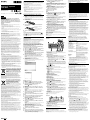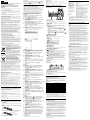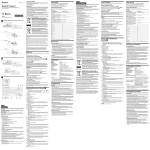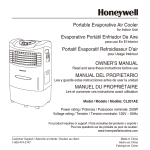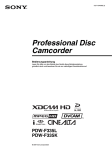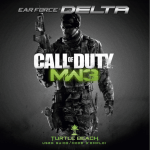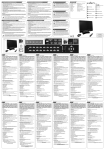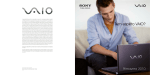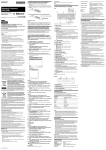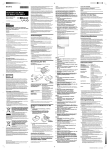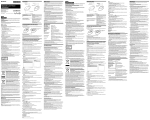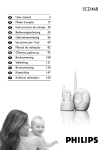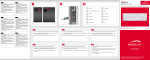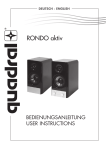Download Bluetooth® Keyboard VGP-BKB1
Transcript
3 Vor der Verwendung Diese Bluetooth-Tastatur wurde speziell für die kabellose Verbindung mit Sony VAIO-PCs und der PlayStation 3 (im Weiteren als PS3 bezeichnet) entwickelt, ohne dass ein Adapter notwendig ist. Bluetooth® Keyboard VGP-BKB1 Bedienungsanleitung Istruzioni per l’uso • Kabellose Kommunikationsreichweite von bis zu 10 m für die RemoteZeicheneingabe. • Anspruchsvolle „Isolation“-Tastatur mit Zwischenräumen für eine stabile Tastenanschlagstärke. Dieses Produkt kann mit den folgenden Geräten verwendet werden (Stand: Oktober 2009): • Sony VAIO PCs, bei denen Windows 7, Windows Vista (SP1 und höher) oder Windows XP (SP2 und höher) vorinstalliert ist und die mit der Bluetooth-Technologie ausgestattet sind. Hinweis Verwenden Sie die Tastatur nur mit den aufgeführten Computern, da die Tastatur andernfalls beschädigt werden kann. 4-160-083-31(1) © 2009 Sony Corporation / Printed in China • PS3 (Eine Aktualisierung auf die neueste Systemsoftware ist notwendig.) Einlegen von Batterien in die Tastatur Deutsch 1 Schieben Sie den Hauptschalter der Tastatur auf OFF (Aus). z ACHTUNG Um das Risiko eines Brandes oder Stromschlags zu reduzieren, sollten Sie das Gerät weder Regen noch Feuchtigkeit aussetzen. Um einen Stromschlag zu vermeiden, sollten Sie das Gehäuse nicht öffnen. Überlassen Sie die Wartung nur qualifizierten Fachkräften. Tipp Informationen zur Position des Hauptschalters finden Sie unter „Position und Funktion der Bedienelemente“. 2 Drehen Sie die Tastatur um, und öffnen Sie die Abdeckung des Batteriefachs. Die Anzeige Für Kunden in Europa Hiermit erklärt Sony, dass dieses Produkt die grundlegenden Anforderungen und sonstigen relevanten Bestimmungen der Richtlinie 1999/5/EG erfüllt. Eine Kopie der Konformitätserklärung (Declaration of Conformity (DoC)) mit der R&TTE-Richtlinie finden Sie unter folgendem URL: http://www.compliance.sony.de/ Der Hersteller dieses Produkts ist Sony Corporation, 1-7-1 Konan, Minato-ku, Tokio, 108-0075, Japan. Autorisierter Vertreter für EMV und Produktsicherheit ist die Sony Deutschland GmbH, Hedelfinger Strasse 61, 70327 Stuttgart, Deutschland. Für Fragen im Zusammenhang mit Kundendienst oder Garantie wenden Sie sich bitte an die in den separaten Kundendienst- oder Garantieunterlagen genannten Adressen. Öffnen Sie keine drahtlosen Geräte, denn beim Öffnen von drahtlosen Geräten kann es zu Schäden kommen, die nicht unter die Garantie fallen. Reparatur und Wartung dieses Geräts sollten nur von Technikern durchgeführt werden, die von Sony dazu autorisiert sind. Unsachgemäße Reparaturen und eine unsachgemäße Verwendung können zu Sicherheitsrisiken führen. In bestimmten Situationen oder Umgebungen ist die Verwendung der drahtlosen Bluetooth-Technologie möglicherweise durch Vorgaben des Gebäudeeigentümers oder des zuständigen Vertreters der betreffenden Organisation eingeschränkt. Dies betrifft unter Umständen den Einsatz in Krankenhäusern, in Flugzeugen oder in anderen Umgebungen, wo die möglichen Folgen einer Störung anderer Geräte oder Dienste für schwerwiegend erachtet werden. In Zweifelsfällen wird empfohlen, vor der Verwendung der drahtlosen Bluetooth - Technologie die Erlaubnis des zuständigen Personals einzuholen. Weiterhin ist es ratsam, gegebenenfalls vor dem Einsatz der drahtlosen Bluetooth - Technologie den Rat eines Arztes oder Herstellers eines am Körper getragenen medizinischen Gerätes (z.B. Herzschrittmacher oder Hörhilfe) einzuholen. 3 Legen Sie die beiden mitgelieferten LR6-Alkalibatterien (Größe AA) ein. Zwei LR6-Batterien (Größe AA) (mitgeliefert) 4 Setzen Sie die Batterien mit dem negativen Pol (-) zuerst ein. Schließen Sie die Abdeckung. z Tipp Wenn sich die Betriebsentfernung (zwischen Tastatur und Computer) erhöht oder wenn die Tastatur gar nicht mehr funktioniert, überprüfen Sie die Anzeige (niedriger Batteriestatus) an der Tastatur. Ersetzen Sie die Batterien, wenn die (niedriger Batteriestatus) orange blinkt. Um die Nutzungsdauer der Anzeige Batterien zu verlängern, sollten Sie den Hauptschalter auf OFF (Aus) schalten, wenn Sie die Tastatur nicht verwenden. • Dieses drahtlose Gerät wird über AA-Batterien mit Strom versorgt. • Wie Sie die Batterien einlegen, lesen Sie bitte im Abschnitt „Einlegen von Batterien in die Tastatur“ dieser Bedienungsanleitung nach. • Fassen Sie beschädigte oder auslaufende Batterien nicht an. Entsorgen Sie sie unverzüglich unter Beachtung der örtlichen Vorschriften. • Batterien können explodieren oder auslaufen, wenn sie aufgeladen, ins Feuer geworfen, zusammen mit anderen Batterietypen verwendet oder falsch eingelegt werden. • Bei unsachgemäßem Umgang mit den verwendeten Batterien besteht Feuergefahr und die Gefahr von Verätzungen. Zerlegen Sie die Batterien nicht, erhitzen Sie sie nicht über 60 °C und versuchen Sie nicht, sie zu verbrennen. • Tauschen Sie die Batterien nur gegen einen gleichen oder vergleichbaren Batterietyp aus, der vom Hersteller empfohlen wird. • Halten Sie die Batterien von Kindern fern. • Entsorgen Sie verbrauchte Batterien ordnungsgemäß. • In einigen Regionen ist die Entsorgung von Batterien im Haus- oder Industriemüll untersagt. Bitte nutzen Sie das entsprechende öffentliche Sammelsystem. Einrichten der Kommunikation zwischen Tastatur und PC Eingabetaste Taste × Wählen Sie in der Geräteliste „VGP-BKB1“, und klicken Sie auf „Weiter“. Esc-Taste Taste a 6 Wählen Sie „Hauptschlüssel automatisch auswählen“, und klicken Sie auf „Weiter“. F1-Taste Taste f F2-Taste Taste s 7 Geben Sie den im Fenster angezeigten Code ein, und drücken Sie die Eingabetaste. F3-Taste SELECT-Taste 8 9 Klicken Sie auf „Fertig stellen“. F4-Taste START-Taste Klicken Sie auf „OK“. Windows-Taste PS-Taste Richtungspfeiltaste Richtungstasten (links/rechts/oben/unten) Fall D 1 2 zu behandeln sind. Ein zusätzliches chemisches Symbol Pb (Blei) oder Hg (Quecksilber) unter der durchgestrichenen Mülltonne bedeutet, dass die Batterie/der Akku einen Anteil von mehr als 0,0005% Quecksilber oder 0,004% Blei enthält. Durch Ihren Beitrag zum korrekten Entsorgen dieser Batterien/Akkus schützen Sie die Umwelt und die Gesundheit Ihrer Mitmenschen. Umwelt und Gesundheit werden durch falsches Entsorgen gefährdet. Materialrecycling hilft, den Verbrauch von Rohstoffen zu verringern. Bei Produkten, die auf Grund ihrer Sicherheit, der Funktionalität oder als Sicherung vor Datenverlust eine ständige Verbindung zur eingebauten Batterie benötigen, sollte die Batterie nur durch qualifiziertes Servicepersonal ausgetauscht werden. Um sicherzustellen, dass die Batterie korrekt entsorgt wird, geben Sie das Produkt zwecks Entsorgung an einer Annahmestelle für das Recycling von elektrischen und elektronischen Geräten ab. Für alle anderen Batterien entnehmen Sie die Batterie bitte entsprechend dem Kapitel über die sichere Entfernung der Batterie. Geben Sie die Batterie an einer Annahmestelle für das Recycling von Batterien/Akkus ab. Weitere Informationen über das Recycling dieses Produkts oder der Batterie erhalten Sie von Ihrer Gemeinde, den kommunalen Entsorgungsbetrieben oder dem Geschäft, in dem Sie das Produkt gekauft haben. Hinweis zu Markenzeichen VAIO ist ein Markenzeichen der Sony Corporation. Microsoft, Windows und Windows Vista sind eingetragene Markenzeichen der Microsoft Corporation in den USA und/oder anderen Ländern. „PLAYSTATION“, „PlayStation“ und „PS3“ sind Markenzeichen und/oder eingetragene Markenzeichen von Sony Computer Entertainment Inc. „XMB“ und „xross media bar“ sind Markenzeichen von Sony Corporation und Sony Computer Entertainment Inc. Der Bluetooth-Schriftzug und die Bluetooth-Logos sind Eigentum von Bluetooth SIG, Inc., und ihre Verwendung durch die Sony Corporation erfolgt in Lizenz. Andere Markenzeichen und Produktnamen sind Eigentum der jeweiligen Unternehmen. In dieser Anleitung werden Microsoft® Windows® XP Home Edition und Microsoft® Windows® XP Professional als Windows XP bezeichnet. In dieser Anleitung werden Microsoft® Windows Vista® Home Basic, Microsoft® Windows Vista® Home Premium, Microsoft® Windows Vista® Business und Microsoft® Windows Vista® Ultimate als Windows Vista bezeichnet. In dieser Anleitung werden Microsoft® Windows® 7 Ultimate, Microsoft® Windows® 7 Professional, Microsoft® Windows® 7 Home Premium, Microsoft® Windows® 7 Home Basic und Microsoft® Windows® 7 Starter als Windows 7 bezeichnet. Andere in dieser Anleitung erwähnte System- und Produktnamen sind in der Regel eingetragene Markenzeichen oder Markenzeichen der jeweiligen Unternehmen, auch wenn sie in dieser Anleitung nicht mit ™ und ® gekennzeichnet sind. Schieben Sie den Hauptschalter der Tastatur auf ON (Ein). Doppelklicken Sie auf dem PC-Desktop. im Infobereich unten rechts auf Der Bildschirm „Bluetooth-Einstellungen“ erscheint. 3 Klicken Sie auf „Neue Verbindung“. Der „Assistent zum Hinzufügen einer neuen Verbindung“ wird angezeigt. 4 Drücken Sie die Taste CONNECT (Verbinden) an der Unterseite der Tastatur. Die Anzeige Hinweise • Die Windows-Taste entspricht nicht der Funktion der PS-Taste zum Starten der PS3; außerdem entspricht das Drücken und Halten der Windows-Taste nicht dem Drucken und Halten der PS-Taste. • Die Eingabetaste, die Esc-Taste, die Tasten F1-F4, die Windows-Taste und die Richtungspfeiltasten sind nur während der Nutzung von XMB (xross media bar) aktiviert. Die Tasten F1-F4 und die Windows-Taste sind aber während der Zeicheneingabe ohne Funktion. (Verbindungsalarm) blinkt orange. Wählen Sie „Express-Modus“, und klicken Sie auf „Weiter“. Sicherheitsmaßnahmen Die Suche nach Bluetooth-Geräten beginnt. 6 Bluetooth-Kommunikation Wählen Sie in der Geräteliste „VGP-BKB1“, und klicken Sie auf „Weiter“. 7 Geben Sie den im Fenster angezeigten Code ein, und drücken Sie die Eingabetaste. 8 Wenn der „Assistent zum Hinzufügen einer neuen Verbindung“ ausgeblendet wird, ist die Verbindung zustande gekommen. Fahren Sie mit Schritt 10 fort. 9 Wenn Sie dazu aufgefordert werden, eine Verbindung zum HID-Gerät (Human Interface Device) herzustellen, klicken Sie auf „OK“. • Das 2,4-GHz-Band, das von Bluetooth- und WLAN-Geräten verwendet wird, wird auch von verschiedenen anderen Geräten genutzt. Bluetoothkompatible Geräte bedienen sich einer Technologie, die die Interferenzen von anderen Geräten mit der gleichen Wellenlänge möglichst weitgehend unterdrückt. Allerdings kann es zu einer Beeinträchtigung der Übertragungsgeschwindigkeit und der Reichweite kommen. Interferenzen von anderen Geräten können unter Umständen sogar zum vollständigen Abbruch der Kommunikation führen. • Die Datenübertragungsrate hängt von der Entfernung und von Hindernissen zwischen den Geräten, von der Gerätekonfiguration sowie von Radiointerferenzen, dem Betriebssystem, der Softwareanwendung usw. ab. In manchen Fällen kann es sogar zu einer Unterbrechung der Kommunikation kommen. • Die Kommunikationsreichweite hängt von verschiedenen Faktoren ab, zum Beispiel dem Vorhandensein von Wänden oder anderen Hindernissen zwischen den Geräten, dem Wandmaterial, dem Vorhandensein von Radiointerferenzen und anderen Umgebungsbedingungen sowie von der verwendeten Software. • Wenn die WLAN- und die Bluetooth-Funktion gleichzeitig am gleichen PC genutzt werden, kann die Kommunikationsgeschwindigkeit aufgrund elektromagnetischer Interferenzen sinken und es kann auch zu anderen Störeffekten kommen. 5 10 Sehen Sie sich an, was im Bildschirmfenster angezeigt wird, und klicken Sie auf „Fertig stellen“. Trennen der Verbindung Schieben Sie den Hauptschalter der Tastatur auf OFF (Aus). Erneute Verbindung Schieben Sie den Hauptschalter der Tastatur auf ON (Ein), und stellen Sie die Verbindung wieder her. Hinweis Nach dem Ausschalten der Tastatur kann es einige Zeit dauern, bis die Verbindung wieder hergestellt wird. Position und Funktion der Bedienelemente Oberseite Kommunikationsmethode Tastengröße Tastenanschlag Kommunikationsreichweite Betriebsspannung Wenn auf Ihrem Computer das Betriebssystem Windows 7 vorinstalliert ist, fahren Sie mit der Anleitung unter Fall A fort. Wenn das Betriebssystem Windows XP vorinstalliert ist, fahren Sie mit der Anleitung unter Fall D fort. Wenn bei Ihrem Computer das Betriebssystem Windows Vista vorinstalliert ist, befolgen Sie diese Schritte: 1 2 3 Klicken Sie auf (Start) und dann auf „Systemsteuerung“. Klicken Sie auf das Symbol „Hardware und Sound“. Wenn das Symbol „Bluetooth-Geräte“ im Fenster „Hardware und Sound“ angezeigt wird: Fahren Sie mit Schritt 4 fort. Wenn das Symbol „Bluetooth-Geräte“ im Fenster „Hardware und Sound“ nicht angezeigt wird: 4 Klicken Sie auf das Symbol für „Bluetooth-Geräte“, und überprüfen Sie die Angaben im angezeigten Fenster. Hinweis Wenn Ihre Systemsteuerung auf die klassische Ansicht eingestellt ist, müssen Sie auf das Symbol „Bluetooth-Geräte“ doppelklicken. 5 Die Abbildung oben zeigt die englische Tastatur als Beispiel. 1 Feststelltaste Aktiviert/Deaktiviert den Feststellmodus, in dem alle Buchstaben als Großbuchstaben eingegeben werden. 2 Funktionstasten Die Funktion, die der jeweiligen Funktionstaste zugewiesen ist, variiert abhängig von der verwendeten Software. 3 Num Lk (Number Lock)/Scr Lk (Scroll Lock)-Taste – Number Lock-Funktion: Verwenden Sie diese Funktion, um über den Ziffernblock eine Zahl einzugeben. Drücken Sie die Taste Num Lk (die Anzeige leuchtet). Drücken Sie die Taste Num Lk erneut, um die Funktion zu deaktivieren (die Anzeige erlischt). – Scroll Lock-Funktion: Die Funktion, die der Taste Scr Lk zugewiesen ist, variiert abhängig von der verwendeten Software. Halten Sie die Taste Fn gedrückt, und drücken Sie die Taste Scr Lk, um die Funktion zu aktivieren (die leuchtet). Halten Sie die Taste Fn gedrückt, und drücken Anzeige Sie die Taste Scr Lk erneut, um die Funktion zu deaktivieren (die Anzeige erlischt). Überprüfen Sie das dort angezeigte Fenster „Bluetooth-Geräte“. Wenn Fenster 1 angezeigt wird, fahren Sie mit Fall B fort. Wenn Fenster 2 angezeigt wird, fahren Sie mit Fall C fort. Fenster 1 (Ruhemodus)-Taste 4 Durch diese Taste wird weniger Strom verbraucht. 5 Hauptschalter Verschieben Sie den Schalter, um die Tastatur ein- und auszuschalten. 6 Mehrfachanzeigen • (Num Lock) Leuchtet, wenn der Modus Number Lock aktiviert ist. • (Caps Lock) Leuchtet, wenn der Feststellmodus aktiviert ist. • (Scroll Lock) Leuchtet, wenn der Modus Scroll Lock aktiviert ist. Fenster 2 7 Stummschalten-Taste Schaltet die Lautstärke ein und aus. 8 Lautstärke-Steuerungstasten Erhöhen (+) oder verringern (-) die Lautstärke. 9 Windows-Taste Zeigt das „Start“-Menü an. q; Anwendungstaste Zeigt ein Verknüpfungsmenü für bestimmte Softwareanwendungen an. qa Richtungspfeiltasten Bewegen den Cursor über den Computerbildschirm. Fall A 1 Klicken Sie auf Drucker“. 2 3 Schieben Sie den Hauptschalter der Tastatur auf ON (Ein). Drücken Sie die Taste CONNECT (Verbinden) an der Unterseite der Tastatur. Die Anzeige 4 5 (Start) und dann auf „Geräte und (Verbindungsalarm) blinkt orange. Klicken Sie im Fenster „Geräte und Drucker“ auf „Gerät hinzufügen“. Wählen Sie in der Geräteliste „VGP-BKB1“, und klicken Sie auf „Weiter“. z Tipp Wenn das Fenster „Wählen Sie eine Kopplungsoption aus“ angezeigt wird, wählen Sie die Option „Eigenen Kopplungscode erstellen“ und klicken dann auf „Weiter“. 6 7 Geben Sie den im Fenster angezeigten Code ein, und drücken Sie die Eingabetaste. Klicken Sie im Fenster „Gerät hinzufügen“ auf „Schließen“. Fall B 1 2 Schieben Sie den Hauptschalter der Tastatur auf ON (Ein). Wenn Sie die Tastatur reinigen, stellen Sie sicher, dass Sie die Batterien entnehmen. Reinigen Sie die Außenseite der Tastatur mit einem weichen, trockenen Tuch oder einem weichen Tuch, das Sie leicht mit einer milden Reinigungslösung angefeuchtet haben. Verwenden Sie keine Scheuermittel, Scheuerschwämme oder Lösungsmittel wie Alkohol oder Benzin. Technische Daten Die Schritte zur Einrichtung basieren auf Ihrem Betriebssystem. Das Symbol auf dem Produkt oder seiner Verpackung weist darauf hin, dass dieses Produkt nicht als normaler Haushaltsabfall zu behandeln ist, sondern an einer Annahmestelle für das Recycling von elektrischen und elektronischen Geräten abgegeben werden muss. Durch Ihren Beitrag zum korrekten Entsorgen dieses Produkts schützen Sie die Umwelt und die Gesundheit Ihrer Mitmenschen. Umwelt und Gesundheit werden durch falsches Entsorgen gefährdet. Materialrecycling hilft, den Verbrauch von Rohstoffen zu verringern. Weitere Informationen über das Recycling dieses Produkts erhalten Sie von Ihrer Gemeinde, den kommunalen Entsorgungsbetrieben oder dem Geschäft, in dem Sie das Produkt gekauft haben. Das Symbol auf der Batterie/dem Akku oder der Verpackung weist darauf hin, dass diese nicht als normaler Haushaltsabfall PS3-Wireless-Controller 5 Die Kommunikation zwischen Tastatur und PC erfolgt über die auf dem PC installierte Bluetooth-Software (Informationen zum Anschluss an die PS3 finden Sie unter „Verwenden mit der PS3“). Die Funktionsweise der Bluetooth-Software hängt vom PC ab. Erläuterungen dazu finden Sie in der Dokumentation zu Ihrem PC. Entsorgung von gebrauchten elektrischen und elektronischen Geräten (anzuwenden in den Ländern der Europäischen Union und anderen europäischen Ländern mit einem separaten Sammelsystem für diese Geräte) Entsorgung von gebrauchten Batterien und Akkus (anzuwenden in den Ländern der Europäischen Union und anderen europäischen Ländern mit einem separaten Sammelsystem für diese Produkte) Tastatur Wählen Sie das Kontrollkästchen „Gerät ist eingerichtet und kann erkannt werden.“, und klicken Sie auf „Weiter“. Wartung Schließen Sie die „Systemsteuerung“, und fahren Sie mit Fall D fort. Entsorgung von AA-Batterien (Verbindungsalarm) blinkt orange. Entsprechungen zwischen den Funktionen der Tastatur und dem PS3-Wireless-Controller 4 Vorsicht Um Schäden durch auslaufende Batterieflüssigkeit zu verhindern, beachten Sie folgende Sicherheitshinweise: • Legen Sie die Batterien polaritätsrichtig (+/–) ein. • Versuchen Sie nicht, Trockenbatterien aufzuladen. • Verwenden Sie nicht alte und neue Batterien oder Batterien verschiedenen Typs zusammen. • Wenn die Tastatur längere Zeit nicht verwendet wurde, entnehmen Sie die Batterien. • Wenn Batterieflüssigkeit ausläuft, wischen Sie das Batteriefach sorgfältig aus und legen neue Batterien ein. • Um eine versehentliche Bedienung zu vermeiden, achten Sie darauf, beim Austauschen der Batterien keine Tasten zu drücken. Drücken Sie die Taste CONNECT (Verbinden) an der Unterseite der Tastatur. qs Anzeige (Niedriger Batteriestatus) Wenn die Batterieleistung zur Neige geht, blinkt die Anzeige orange; im Ruhemodus wird sie ausgeschaltet (unabhängig von der Batterieleistung). qd Anzeige (Verbinden) Wenn die Kommunikation mit einem PC (oder der PS3) gestartet wird oder wenn diese nach der Deaktivierung des Ruhemodus wieder aufgenommen wird, blinkt die Anzeige einige Sekunden lang orange. qf Anzeige (Verbindungsalarm) Während der PC (oder die PS3) und die Tastatur getrennt sind, blinkt die Anzeige langsam orange. Wenn Sie die Taste CONNECT (Verbinden) drücken, kann die Tastatur vom Computer (oder der PS3) erkannt werden (blinkt schnell orange und schaltet sich aus, wenn die Verbindung hergestellt wurde). Im Ruhemodus wird die Anzeige ausgeschaltet. qg Ziffernblock Verwenden Sie den Ziffernblock, um Zahlen einzugeben oder mathematische Berechnungen durchzuführen. Bluetooth-Standard Version 2.0 19,05 mm 2,7 mm max. 10 m in direkter Linie ohne Hindernisse * 3 V Gleichstrom (zwei LR6-Alkalibatterien [GRÖSSE AA]) Frequenzbereich 2,4 GHz Batterienutzungsdauer ca. 4 Monate (Alkalibatterien) ** Betriebstemperatur 5 °C bis 35 °C (Temperaturschwankungen von unter 10 °C/Stunde) Luftfeuchtigkeit bei Betrieb 20% bis 80% (nicht kondensierend). Bei einer Temperatur von 35 °C muss die Luftfeuchtigkeit unter 65% liegen (Hygrometerstand unter 29 °C). Lagertemperatur –20 °C bis +60 °C (Temperaturschwankungen von unter 10 °C/Stunde) Luftfeuchtigkeit bei Lagerung 10% bis 90% (nicht kondensierend). Bei einer Temperatur von 60 °C muss die Luftfeuchtigkeit unter 20% liegen (Hygrometerstand unter 35 °C). Abmessungen ca. 427 × 28,5 × 129 mm (B × H × T) Gewicht ca. 610 g (einschließlich Batterien) Zubehör LR6-Alkalibatterien [Größe AA] (2) Bedienungsanleitung (diese Anleitung) (1) Garantiekarte (1) * Die Kommunikationsreichweite variiert abhängig vom Vorhandensein von Wänden oder anderen Hindernissen zwischen den Geräten, dem Wandmaterial, den Umgebungsbedingungen wie Radiointerferenzen sowie von der verwendeten Software. ** Diese Schätzung basiert auf fünf Betriebsstunden pro Tag an fünf Tagen pro Woche. Die Nutzungsdauer der Batterie variiert basierend auf der Nutzungsumgebung. Änderungen, die dem technischen Fortschritt dienen, bleiben vorbehalten. Störungsbehebung Wenn Sie in diesem Abschnitt keine Lösung finden, wenden Sie sich an einen autorisierten Sony-Händler. Erläuterungen finden Sie auch in der Dokumentation zu Ihrem PC. Die Taste CONNECT (Verbinden) wurde gedrückt, aber es ist keine Kommunikation möglich. c Überprüfen Sie, ob Batterien in die Tastatur eingelegt sind. Wenn der Hauptschalter auf ON (Ein) steht und sich die Tastatur dennoch nicht einschalten lässt, sind unter Umständen die Batterien erschöpft. Tauschen Sie die Batterien aus. Erläuterungen dazu finden Sie unter „Einlegen von Batterien in die Tastatur“. c Wenn der Hauptschalter an der Tastatur auf OFF (Aus) geschaltet ist, ist keine Kommunikation mit dem PC (oder der PS3) möglich. Überprüfen Sie die Position des Schalters an der Tastatur. c Die Kommunikation zwischen Tastatur und PC (oder PS3) wurde möglicherweise nicht richtig eingerichtet. Wenn Sie die Taste CONNECT (Verbinden) an der Tastatur nicht innerhalb von 30 Sekunden nach dem Beginn der Suche des PCs nach Bluetooth-Geräten drücken, kann die Tastatur nicht erkannt werden. Führen Sie in einem solchen Fall das Verfahren zum Einrichten der Kommunikation erneut aus. Erläuterungen dazu finden Sie unter „Einrichten der Kommunikation zwischen Tastatur und PC“. c Wenn Tastatur und PC (oder PS3) zu weit voneinander entfernt sind, ist keine Kommunikation möglich. Die maximale Kommunikationsentfernung zwischen Tastatur und PC (oder PS3) beträgt etwa 10 m. Bei Verwendung der Maus auf einem Metalltisch oder bei Hindernissen zwischen Tastatur und PC (oder PS3) verkürzt sich die Reichweite möglicherweise. c Stellen Sie sicher, dass Ihr PC wie folgt eingerichtet ist. - Der Schalter WIRELESS befindet sich in der Position ON. - Die Bluetooth-Funktion ist aktiviert. Erläuterungen dazu, wie der Schalter WIRELESS oder die Bluetooth-Funktion eingestellt werden, finden Sie in der Dokumentation Ihres Computers. Wenn die Tastatur verwendet wird, wird der Bildschirm dunkel oder der PC wechselt in den Stromsparmodus. c Ändern Sie die Einstellungen für die Stromsparfunktion am PC, so dass er nicht mehr in den Stromsparmodus wechselt. Erläuterungen dazu finden Sie in der Dokumentation zu Ihrem PC. c Drücken Sie eine beliebige Taste auf der Tastatur des Computers, damit der Stromsparmodus beendet wird. Der PC schaltet nicht zurück aus dem Energiesparmodus. Die Tasten F und J verfügen über Tastpunkte. c Drücken Sie eine beliebige Taste auf der Tastatur des Computers, nicht auf dieser Tastatur. Unterseite Die Tastatur wechselt in den Energiesparmodus und die LCD-Anzeigen erlöschen. z Tipp c Drücken Sie eine beliebige Taste auf der Tastatur. Drücken Sie die Taste CONNECT (Verbinden) an der Unterseite der Tastatur. Die Tastatur funktioniert nicht. Fall C Verwenden mit der PS3 c Die Verbindung zwischen Tastatur und PC (oder PS3) wurde möglicherweise nicht richtig eingerichtet. Stellen Sie sicher, dass die Anzeige (Verbindungsalarm) leuchtet. Wenn die Anzeige (Verbindungsalarm) langsam blinkt, wenn eine Taste an der Tastatur betätigt wird, wurde die Verbindung zwischen der Tastatur und dem Computer getrennt. c Überprüfen Sie die Entfernung zwischen der Tastatur und dem Computer (oder der PS3). Platzieren Sie die Tastatur und den Computer (oder die PS3) innerhalb der Kommunikationsreichweite, die in den technischen Daten aufgeführt ist. Bei Verwendung der Tastatur auf einem Metalltisch oder bei metallischen Objekten in der Nähe der Tastatur verkürzt sich die Reichweite möglicherweise. c Stellen Sie sicher, dass Batterien in die Tastatur eingelegt sind. Legen Sie die Batterien ordnungsgemäß in die Tastatur ein, und verbinden Sie sie wieder mit dem Computer. Stellen Sie sicher, dass sich die Tastatur in der Nähe des Computers befindet (innerhalb 30 cm), wenn Sie die Taste CONNECT (Verbinden) drücken. 1 2 Schieben Sie den Hauptschalter der Tastatur auf ON (Ein). Verbinden der Tastatur mit der PS3 Wenn die Tastatur neu gestartet oder die Verbindung wieder hergestellt wird, weicht die Anzeige von der des Computers ab. Wählen Sie im Fenster „Bluetooth-Geräte“ die Registerkarte „Geräte“, und klicken Sie auf „Hinzufügen“. Wechseln Sie zu „Einstellungen“ im PS3-Hauptmenü – „PeripheriegeräteEinstellungen“ – „Bluetooth-Geräte verwalten“, und registrieren Sie die Tastatur als Bluetooth-Gerät. c Drücken Sie die Num Lk-Taste (oder die Scr Lk- oder Feststelltaste). Dann erfolgt die Anzeige normal. Die Anzeige (Verbindungsalarm) blinkt orange. 3 Klicken Sie im Fenster „Bluetooth-Geräte“ auf das Symbol „Drahtlosgerät hinzufügen“. 4 Wählen Sie in der Geräteliste „VGP-BKB1“, und klicken Sie auf „Weiter“. z Tipp Wenn das Fenster „Kopplungsoption auswählen“ angezeigt wird, wählen Sie die Option „Kopplungscode erstellen“ und klicken dann auf „Weiter“. 5 Geben Sie den im Fenster angezeigten Code ein, und drücken Sie die Eingabetaste. 6 Klicken Sie im Fenster „Kopplung mit einem Drahtlosgerät durchführen“ auf „Schließen“. 7 Schließen Sie das Fenster „Bluetooth-Geräte“. Der „Assistent zum Hinzufügen von Bluetooth Geräte“ wird angezeigt. 1 Standfüße der Tastatur Klappen Sie die Füße aus, um die kabellose Tastatur in einer „ergonomischeren“ Position aufzustellen. 2 CONNECT (verbinden)-Taste Drücken Sie diese Taste, um die Kommunikation der Tastatur mit dem Computer (oder der PS3) zu aktivieren. 3 Batteriefach Lagerungsfach für die LR6-Batterien (Größe AA). z Suggerimento Italiano ATTENZIONE Per ridurre il rischio di incendi o scosse elettriche non esporre l’unità a pioggia o umidità. Per evitare scosse elettriche, non aprire l’involucro. Rivolgersi solamente a personale qualificato per l’assistenza. Avvertenza Per evitare eventuali danni e perdite di elettrolita, osservare le seguenti precauzioni: • Inserire le pile rispettando le polarità + e –. • Non ricaricare le pile con elementi a secco. • Non utilizzare contemporaneamente pile usate e pile nuove o tipi di pile diversi. • Se si prevede di non utilizzare la tastiera per un periodo di tempo prolungato, rimuovere le pile. • In caso di perdite di elettrolita, pulire accuratamente lo scomparto pile, quindi inserire pile nuove. • Onde evitare operazioni accidentali, durante la sostituzione delle pile prestare attenzione a non premere alcun pulsante del mouse. Quando la distanza di funzionamento (tra la tastiera e il computer) diminuisce oppure la tastiera smette di funzionare completamente, verificare la spia (pile scariche) sulla tastiera. Se la spia (pile scariche) lampeggia in arancione, sostituire le pile. Per prolungare la durata delle pile, quando la batteria non viene utilizzata, impostare l’interruttore di accensione su OFF (spento). Abilitazione della comunicazione tra la tastiera e il personal computer Utilizzare il software Bluetooth installato sul personal computer per attivare la comunicazione tra la tastiera e il personal computer stesso (per informazioni sulla connessione a PS3, consultare la sezione “Utilizzo con PS3”). Il funzionamento del software Bluetooth potrebbe variare in base al personal computer. Per ulteriori informazioni, consultare i manuali forniti con il personal computer. Riconnessione Portare l’interruttore di accensione della tastiera su ON (spento), quindi effettuare la riconnessione. Con il presente documento Sony dichiara che il prodotto è pienamente conforme ai requisiti essenziali e alle altre norme pertinenti della Direttiva 1999/5/CE. Per ottenere una copia della dichiarazione di conformità in base alla Direttiva R&TTE, accedere al seguente URL. http://www.compliance.sony.de/ L’immagine in alto si riferisce alla tastiera inglese in via esemplificativa. 1 Tasto Bloc Maiusc Il design e le caratteristiche tecniche sono soggetti a modifiche senza preavviso. Può essere necessario del tempo per effettuare la riconnessione dopo lo spegnimento della tastiera. Posizione e funzioni dei comandi Parte superiore Le istruzioni di configurazione sono basate sul sistema operativo. Se sul personal computer è presente il sistema operativo Windows 7, passare direttamente alle istruzioni nel Punto A, oppure al Punto D nel caso del sistema operativo Windows XP. Questo prodotto è realizzato da Sony Corporation, 1-7-1 Konan Minato-ku Tokyo, 108-0075 Giappone. Il Rappresentante autorizzato per la conformità alle direttive EMC e per la sicurezza dei prodotti è Sony Deutschland GmbH, Hedelfinger Strasse 61, 70327 Stuttgart, Germania. Per qualsiasi questione relativa all’assistenza o alla garanzia, consultare gli indirizzi forniti a parte nei relativi documenti. Non aprire i dispositivi wireless. La loro apertura, indipendentemente dal motivo, potrebbe provocare danni non coperti dalla garanzia. Le riparazioni e la manutenzione del presente apparecchio devono essere effettuate esclusivamente da tecnici Sony autorizzati. Riparazioni e uso impropri possono causare pericoli per la sicurezza. In alcuni casi o luoghi, l’uso della tecnologia wireless Bluetooth potrebbe essere vietato dal proprietario dell’immobile o dal responsabile dell’organizzazione, come ad esempio a bordo di aerei, negli ospedali o in altri luoghi dove il rischio di interferenze con altri dispositivi o servizi potrebbe essere dannoso. Se non si è certi della politica adottata al riguardo in un luogo o un’organizzazione determinati, si consiglia di chiedere l’autorizzazione ai responsabili preposti prima di accendere il dispositivo Bluetooth. Consultare il proprio medico o il produttore di dispositivi medici personali (pacemaker, apparecchi acustici, ecc.) per conoscere l’eventuale incompatibilità con l’utilizzo della tecnologia wireless Bluetooth. 1 2 3 Fare clic su (Start), quindi su “Pannello di controllo”. Fare clic sull’icona “Hardware e audio”. Se l’icona “Dispositivi Bluetooth” è presente nella finestra “Hardware e audio”: Passare al punto 4. Se l’icona “Dispositivi Bluetooth” non compare nella finestra “Hardware e audio”: Chiudere il “Pannello di controllo”, quindi passare al Punto D. 4 Se il Pannello di controllo è impostato sulla visualizzazione classica, fare doppio clic sull’icona “Dispositivi Bluetooth”. 5 Attiva/disattiva la modalità blocco maiuscole per cui tutte le lettere digitate compariranno in maiuscolo. 2 Tasti funzione Fare clic sull’icona “Dispositivi Bluetooth”, quindi verificare il contenuto della finestra visualizzata. Nota Il compito assegnato a ogni tasto funzione varia a seconda del software utilizzato. 3 Tasto Bloc Num (blocco numerico)/Bloc Scorr (blocco scorrimento) – Funzione del blocco numerico: Usare questa funzione per inserire un numero con il tastierino numerico. Premere il tasto Bloc Num (la spia lampeggia). Premere si di nuovo il tasto Bloc Num per disattivare la funzione (la spia spegne). – Funzione del blocco scorrimento: Il compito assegnato al tasto Bloc Scorr varia a seconda del software utilizzato. Tenere premuto il tasto Fn e premere Bloc Scorr per attivare la funzione (la spia si accende). Tenere premuto il tasto Fn e premere di nuovo Bloc Scorr per disattivare la funzione (la spia si spegne). Controllare la finestra dei dispostivi Bluetooth riportata di seguito. Se si visualizza la finestra 1, passare alle istruzioni nel Punto B. Se si visualizza la finestra 2, passare alle istruzioni nel Punto C. Finestra 1 Pulsante (sospensione) 4 Smaltimento delle batterie AA Fornisce un consumo energetico minore. • Questo dispositivo wireless è alimentato da pile AA. • Per l’inserimento delle pile fare riferimento al paragrafo “Inserimento delle pile nella tasteria” del presente manuale. • Non maneggiare batterie danneggiate o da cui fuoriesce liquido. Smaltire la batteria con tempestività e in modo adeguato. • Le batterie possono esplodere o perdere liquido se ricaricate, gettate nel fuoco, mischiate con altri tipi di batterie o installate in modo errato. • Se utilizzate in modo improprio, le batterie utilizzate in questi dispositivi possono provocare incendi o ustioni dovute a prodotti chimici. Non smontare, non portare a temperature superiori a 60 °C e non incenerire. • Sostituire unicamente con batterie uguali o equivalenti consigliate dal produttore. • Tenere fuori dalla portata dei bambini. • Smaltire in modo adeguato dopo l’esaurimento. • In alcune zone non è autorizzato lo smaltimento di batterie insieme ai normali rifiuti domestici o aziendali. Servirsi delle strutture di smaltimento pubbliche appropriate. Trattamento del dispositivo elettrico od elettronico a fine vita (applicabile in tutti i paesi dell’Unione Europea e in altri paesi europei con sistema di raccolta differenziata) Questo simbolo sul prodotto o sulla confezione indica che il prodotto non deve essere considerato come un normale rifiuto domestico, ma deve invece essere consegnato ad un punto di raccolta appropriato per il riciclo di apparecchi elettrici ed elettronici. Assicurandovi che questo prodotto sia smaltito correttamente, voi contribuirete a prevenire potenziali conseguenze negative per l’ambiente e per la salute che potrebbero altrimenti essere causate dal suo smaltimento inadeguato. Il riciclaggio dei materiali aiuta a conservare le risorse naturali. Per informazioni più dettagliate circa il riciclaggio di questo prodotto, potete contattare l’ufficio comunale, il servizio locale di smaltimento rifiuti oppure il negozio dove l’avete acquistato. Trattamento delle pile esauste (applicabile in tutti i paesi dell’Unione Europea e in altri paesi Europei con sistema di raccolta differenziata) Questo simbolo sul prodotto o sulla confezione indica che la pila non deve essere considerata un normale rifiuto domestico. Su alcuni tipi di pile questo simbolo potrebbe essere utilizzato in combinazione con un simbolo chimico. I simboli chimici per il mercurio (Hg) o per il piombo (Pb) sono aggiunti, se la batteria contiene più dello 0,0005% di mercurio o dello 0,004% di piombo. Assicurandovi che le pile siano smaltite correttamente, contribuirete a prevenire potenziali conseguenze negative per l’ambiente e per la salute che potrebbero altrimenti essere causate dal loro inadeguato smaltimento. Il riciclaggio dei materiali aiuta a conservare le risorse naturali. In caso di prodotti che per motivi di sicurezza, prestazione o protezione dei dati richiedano un collegamento fisso ad una pila interna, la stessa dovrà essere sostituita solo da personale di assistenza qualificato. Consegnare il prodotto a fine vita al punto di raccolta idoneo allo smaltimento di apparecchiature elettriche ed elettroniche; questo assicura che anche la pila al suo interno venga trattata correttamente. Per le altre pile consultate la sezione relativa alla rimozione sicura delle pile. Conferire le pile esauste presso i punti di raccolta indicati per il riciclo. Per informazioni più dettagliate circa lo smaltimento della pila esausta o del prodotto, potete contattare il Comune, il servizio locale di smaltimento rifiuti oppure il negozio dove l’avete acquistato. 5 Interruttore di accensione Far scorrere l’interruttore per accendere e spegnere la tastiera. 6 Spie varie • (Bloc Num) Si accende quando viene attivato il Bloc Num. • (Bloc Maiusc) Si accende quando viene attivato il Bloc Maiusc. (Bloc Scorr) • Si accende quando viene attivato il Bloc Scorr. Finestra 2 7 Pulsante di disattivazione audio Attiva e disattiva il volume. 8 Pulsanti di regolazione del volume Aumentano (+) o diminuiscono (-) il volume. 9 Tasto Windows Visualizza il menu “Start”. q; Tasto applicazione Visualizza un menu di scelta rapida per alcune applicazioni software. qa Tasti delle frecce direzionali Sposta il puntatore sullo schermo del computer. Punto A 1 2 Fare clic su 3 Premere il tasto CONNECT (Connetti) posto nella parte inferiore della tastiera. (Start), quindi su “Dispositivi e stampanti”. Portare l’interruttore di accensione della tastiera su ON (Spento). La spia Fare clic su “Aggiungi dispositivo” nella finestra “Dispositivi e stampanti”. 5 Nell’elenco dei dispositivi, selezionare “VGP-BKB1”, e fare clic su “Avanti”. z Suggerimento Spia (pile scariche) qs Quando le pile sono scariche, lampeggia in arancione; in modalità di sospensione, si spegne (indipendentemente dalla carica delle pile). Spia (Connetti) qd Spia (allarme della connessione) qf Quando il personal computer (o PS3) e la tastiera sono disconnessi, lampeggia lentamente in arancione. Premendo il pulsante CONNECT (Connetti), la tastiera diventerà riconoscibile al computer (o PS3) (lampeggia rapidamente in arancione, quindi si spegne dopo aver terminato la connessione.); in modalità di sospensione, si spegne. Se viene visualizzata la finestra “Selezionare un’opzione di associazione”, selezionare “Crea un codice di associazione automaticamente”, quindi fare clic su “Avanti”. qg Tastierino numerico 6 Inserire il codice visualizzato nella finestra, quindi premere Invio. z Suggerimento 7 Fare clic su “Chiudi” nella finestra “Aggiungi un dispositivo”. Usare il tastierino numerico per digitare i numeri o per effettuare calcoli matematici di base. I tasti F e J hanno dei contrassegni tattili. Parte inferiore Punto B 1 Portare l’interruttore di accensione della tastiera su ON (Spento). 2 Premere il tasto CONNECT (Connetti) posto nella parte inferiore della tastiera. La spia 3 4 (allarme della connessione) lampeggia in arancione. Sulla finestra “Dispositivi Bluetooth”, fare clic sull’icona “Aggiungi dispositivo wireless”. Nell’elenco dei dispositivi, selezionare “VGP-BKB1”, e fare clic su “Avanti”. Marchi di fabbrica e avviso z Suggerimento VAIO è un marchio di fabbrica di Sony Corporation. Microsoft, Windows e Windows Vista sono marchi registrati di Microsoft Corporation negli Stati Uniti e/o in altri paesi. “PLAYSTATION”, “PlayStation” e “PS3” sono marchi e/o marchi registrati di Sony Computer Entertainment Inc. “XMB” e “xross media bar” sono marchi di Sony Corporation and Sony Computer Entertainment Inc. Bluetooth e i relativi loghi sono di proprietà di Bluetooth SIG, Inc., concessi in licenza a Sony Corporation. Gli altri marchi di fabbrica e nomi commerciali appartengono ai rispettivi proprietari. Nel presente manuale, Microsoft® Windows® XP Home Edition e Microsoft® Windows® XP Professional sono indicati come Windows XP. In questo manuale, Microsoft® Windows Vista® Home Basic, Microsoft® Windows Vista® Home Premium, Microsoft® Windows Vista® Business e Microsoft® Windows Vista® Ultimate vengono indicati con Windows Vista. In questo manuale, Microsoft® Windows® 7 Ultimate, Microsoft® Windows® 7 Professional, Microsoft® Windows® 7 Home Premium, Microsoft® Windows® 7 Home Basic o Microsoft® Windows® 7 Starter vengono indicati con Windows 7. Tutti i nomi di altri sistemi, prodotti e servizi sono marchi di fabbrica dei rispettivi proprietari. Nel presente manuale, i simboli ™ e ® non sono specificati. Se viene visualizzata la finestra “Seleziona opzione di associazione”, selezionare “Crea un codice di associazione automaticamente”, quindi fare clic su “Avanti”. 1 Piedini della tastiera Aprirli per mettere la tastiera wireless in una posizione più ‘ergonomica’. 2 Pulsante CONNECT (Connetti) Premere per attivare la tastiera e la comunicazione con il computer (o PS3). 3 Scomparto pile Inserire il codice visualizzato nella finestra, quindi premere Invio. 6 Sulla finestra “Associa a un dispositivo wireless”, fare clic su “Chiudi”. Utilizzo con PS3 7 Chiudere la finestra “Dispositivi Bluetooth”. Collegamento della tastiera a PS3. 1 Portare l’interruttore di accensione della tastiera su ON (Spento). 2 Sulla finestra “Dispositivi Bluetooth”, selezionare la scheda “Dispositivi”, quindi fare clic su “Aggiungi”. Viene visualizzata la finestra “Procedura di aggiunta di un dispositivo Bluetooth”. 3 Premere il tasto CONNECT (Connetti) posto nella parte inferiore della tastiera. La spia (allarme della connessione) lampeggia in arancione. Scomparto per le pile LR6 (formato AA). Accedere a “Impostazioni” nel menu home PS3 - “Impostazioni degli accessori” “Gestisci dispositivi Bluetooth” e registrare la tastiera come dispositivo Bluetooth. Funzioni corrispondenti della tastiera e del controller wireless PS3 Tastiera Controller wireless PS3 Tasto Invio Pulsante × Tasto Esc Pulsante a Tasto F1 Pulsante f Tasto F2 Pulsante s 4 La tastiera Bluetooth è stata progettata appositamente per il collegamento wireless ai personal computer Sony VAIO e alla PlayStation 3 (d’ora in avanti, PS3) senza la necessità di alcun adattatore. Selezionare la casella di controllo “Il dispositivo è configurato ed è pronto per il rilevamento.”, quindi fare clic su “Avanti”. Tasto F3 Pulsante SELECT 5 Nell’elenco dei dispositivi, selezionare “VGP-BKB1”, e fare clic su “Avanti”. Tasto F4 Pulsante START • Raggio di comunicazione wireless fino a 10 m per l’inserimento dei caratteri a distanza. • Tastiera ad ‘isolamento’ sofisticata e con tasti distanziati per una sensazione di stabilità ad ogni tocco. 6 Selezionare “Crea automaticamente una passkey” e fare clic su “Avanti”. Tasto Windows Pulsante PS 7 Tasto frecce direzionali Tasto direzionale (sinistra/destra/su/giù) Inserire il codice visualizzato nella finestra, quindi premere Invio. Il prodotto può essere utilizzato con (da ottobre 2009): 8 9 Fare clic su “Fine”. Prima dell’uso • I personal computer Sony VAIO su cui sia presente il sistema operativo Windows 7, Windows Vista (SP1 e successivi) o Windows XP (SP2 e successivi) e dotati della tecnologia Bluetooth. Nota Non utilizzare la tastiera con un personal computer diverso da quello specificato, poiché potrebbe danneggiarsi. • PS3 (è necessaria la versione più recente del software del sistema.) Inserimento delle pile nella tastiera 1 Portare l’interruttore di accensione della tastiera su OFF (spento). Portare l’interruttore di accensione della tastiera su ON (Spento). 2 Fare doppio clic sull’icona nell’area di notifica nella parte inferiore destra del desktop del personal computer. 3 4 Capovolgere la tastiera e aprire il coperchio dello scomparto pile. 5 Inserire le pile prima dal polo negativo (-). Chiudere il coperchio. • Il tasto Windows non corrisponde alla funzione del pulsante PS per lanciare PS3; inoltre la pressione prolungata del tasto Windows non corrisponde alla stessa funzione della pressione prolungata del pulsante PS. • Il tasto Enter, il tasto Esc, i tasti F1-F4, il tasto Windows e i tasti con le frecce direzionali vengono attivati solo durante il funzionamento dell’XMB (xross media bar). Tuttavia, i tasti F1-F4 e il tasto Windows sono inattivi durante l’inserimento dei caratteri. Precauzioni Fare clic su “Nuova connessione”. Comunicazione Bluetooth Premere il tasto CONNECT (Connetti) posto nella parte inferiore della tastiera. (allarme della connessione) lampeggia in arancione. Selezionare “Modalità semplificata”, quindi fare clic su “Continua”. La ricerca dei dispositivi Bluetooth viene avviata. 6 Nell’elenco dei dispositivi, selezionare “VGP-BKB1”, e fare clic su “Avanti”. 7 Inserire il codice visualizzato nella finestra, quindi premere Invio. 8 Se la schermata “Definizione guidata nuova connessione” scompare, la connessione è stata completata. Passare al punto 10. 9 Se viene visualizzata la schermata che richiede di collegare il dispositivo HID (Human Interface Device), fare clic su “OK”. Inserire le due pile alcaline LR6 (formato AA) in dotazione. Note Viene visualizzata la schermata “Impostazioni Bluetooth”. La spia Due pile LR6 (formato AA) (in dotazione) 4 1 Suggerimento Per la posizione dell’interruttore di accensione, vedere “Posizione e funzione dei comandi”. 3 Punto D Viene visualizzata la schermata “Definizione guidata nuova connessione”. z 2 Fare clic su “OK”. 10 Verificare il contenuto della finestra visualizzata, quindi fare clic su “Fine”. Disconnessione Portare l’interruttore di accensione della tastiera su OFF (acceso). Se non si riesce a trovare una soluzione nella presente sezione, contattare un rivenditore autorizzato Sony. Consultare anche i manuali forniti con il personal computer. Il pulsante CONNECT (Connetti) è premuto, ma la comunicazione non è possibile. c Controllare che le batterie siano inserite nella tastiera. Se l’alimentazione non si attiva quando l’interruttore di accensione è impostato su ON (acceso), le batterie potrebbero essere scariche. Sostituire le batterie. Per ulteriori informazioni, consultare la sezione “Inserimento delle pile nella tastiera”. c Se l’interruttore di accensione sulla tastiera è impostato su OFF (spento), la comunicazione con il personal computer (o PS3) non ha luogo. Verificare l’impostazione dell’interruttore sulla tastiera. c È possibile che la comunicazione tra la tastiera e il personal computer (o PS3) non sia stata stabilita correttamente Se il tasto CONNECT (Connetti) della tastiera non viene premuto entro 30 secondi dall’inizio della ricerca di dispositivi Bluetooth da parte del personal computer, la tastiera non verrà riconosciuta. In tal caso, eseguire nuovamente la procedura di abilitazione della comunicazione. Per ulteriori informazioni, consultare la sezione “Abilitazione della comunicazione tra la tastiera e il personal computer”. c Se la tastiera è troppo distante dal personal computer (o PS3), la comunicazione non è possibile. La distanza di comunicazione massima tra la tastiera e il personal computer (o PS3) è di circa 10 m. Se la tastiera viene utilizzata su una superficie metallica o se tra quest’ultima e il personal computer (o PS3) sono presenti degli ostacoli, la distanza di comunicazione potrebbe risultare inferiore. c Accertarsi che il personal computer sia impostato come indicato in basso. - L’interruttore WIRELESS è impostato su ON. - La funzione Bluetooth sia stata attivata. Per ulteriori informazioni su come impostare l’interruttore WIRELESS o la funzione Bluetooth, consultare i manuali forniti con il personal computer. Durante l’uso della tastiera, il display si oscura oppure il personal computer passa in modalità di risparmio energetico. c Modificare le impostazioni di gestione dell’alimentazione del personal computer onde evitare che passi in modalità di risparmio energetico. Per ulteriori informazioni, consultare i manuali forniti insieme al computer. c Premere un tasto qualsiasi sulla tastiera del personal computer per uscire dalla modalità di risparmio energetico. c Premere un tasto qualsiasi sulla tastiera del personal computer, non sulla tastiera Bluetooth. La tastiera entra in modalità di risparmio energetico e le spie dell’LCD si spengono. c Premere un tasto qualsiasi sulla tastiera. La tastiera non funziona. c La connessione fra la tastiera e il personal computer (o PS3) potrebbe non essere stato eseguito correttamente. Accertarsi che la spia (Allarme della connessione) si accenda. Se la spia (Allarme della connessione) lampeggia lentamente quando viene premuto un tasto sulla tastiera, la connessione fra la tastiera e il personal computer è stata disattivata. c Verificare la distanza tra la tastiera e il personal computer (o PS3). Posizionare la tastiera e il personal computer (o PS3) entro la distanza di comunicazione indicata nei dati generali. Se la tastiera viene utilizzata su una superficie metallica, la distanza di comunicazione potrebbe risultare inferiore. c Accertarsi che le pile siano inserite nella tastiera. Inserire correttamente le pile nella tastiera e collegarla nuovamente al personal computer. Accertarsi che la tastiera sia vicina al personal computer (meno di 30 cm) quando si preme il pulsante CONNECT (Connetti). Quando la tastiera viene riavviata o riconnessa, il display delle spie è diverso da quello del personal computer. 5 Punto C Guida alla risoluzione dei problemi Il personal computer non esce dalla modalità di risparmio energetico. Lampeggia in verde per alcuni secondi, quando si avvia la comunicazione con il personal computer (o PS3) oppure quando si effettua la riconnessione mentre si esce dalla modalità di sospensione. (allarme della connessione) lampeggia in arancione. 4 Metodo di comunicazione Altezza del tasto Battuta Distanza di comunicazione Requisiti di alimentazione Banda di frequenza Durata delle pile Temperatura di utilizzo Standard Bluetooth Ver. 2.0 19,05 mm 2,7 mm 10 m max. dispositivi posti uno di fronte all’altro * 3 V DC (due pile alcaline LR6 [FORMATO AA]) 2,4 GHz Circa 4 mesi (pile alcaline) ** Da 5 °C a 35 °C (gradiente termico inferiore a 10 °C/ora) Umidità di utilizzo Dal 20% all’80% (senza formazione di condensa), a condizione che l’umidità sia inferiore al 65% a 35 °C (lettura igrometrica inferiore a 29 °C) Temperatura di deposito Da -20 °C a +60 °C (gradiente termico inferiore a 10 °C/ora) Umidità di deposito Dal 10% all’90% (senza formazione di condensa), a condizione che l’umidità sia inferiore al 20% a 60 °C (lettura igrometrica inferiore a 35 °C) Dimensions Circa 427 mm × 28,5 mm × 129 mm (l × a × p) Peso Circa 610 g (incluse le batterie) Accessori Pile alcaline LR6 [formato AA] (2) Istruzioni per l’uso (il presente documento) (1) Scheda di garanzia (1) * Il raggio di comunicazione varia a seconda della presenza o meno di pareti o altri ostacoli tra i dispositivi, dei materiali utilizzati nelle pareti, delle condizioni ambientali quali, ad esempio, le interferenze radio, nonché del software in uso. ** La stima si basa su cinque ore di utilizzo al giorno, cinque giorni la settimana. La durata delle pile varia in base all’ambiente d’uso. Nota Se sul personal computer è presente il sistema operativo Windows Vista, seguire questi passaggi: Per gli acquirenti in Europa Dati generali • La banda da 2,4 GHz impiegata dai dispositivi Bluetooth e LAN senza fili viene utilizzata anche da molti altri dispositivi. I dispositivi Bluetooth sono dotati di una tecnologia che riduce al minimo le interferenze causate da altri dispositivi che impiegano la stessa lunghezza d’onda. Tuttavia, la velocità di comunicazione e le distanze di funzionamento potrebbero diminuire. Le interferenze causate da altri dispositivi possono inoltre interrompere le comunicazioni. • La velocità di trasmissione dei dati varia in base alla distanza e agli eventuali ostacoli presenti tra i dispositivi, alla configurazione dei dispositivi, alle interferenze radio, al sistema operativo, alle applicazioni software e così via. In alcuni casi, è possibile che la comunicazione venga interrotta. • Il raggio di comunicazione varia a seconda della presenza o meno di pareti o altri ostacoli tra i dispositivi, dei materiali utilizzati nelle pareti, delle eventuali interferenze radio e di altre condizioni ambientali, nonché del software in uso. • Se le funzioni LAN senza fili e Bluetooth vengono utilizzate contemporaneamente sullo stesso personal computer, la velocità di comunicazione potrebbe diminuire a causa delle interferenze elettromagnetiche e si potrebbero presentare altri effetti indesiderati. Manutenzione Quando si pulisce la tastiera, accertarsi di aver rimosso le pile. Pulire l’esterno della tastiera con un panno morbido asciutto o leggermente inumidito con una soluzione detergente neutra. Non utilizzare spugnette o polveri abrasive, né solventi come alcol o benzina. c Premere il tasto Bloc Num (oppure il tasto Bloc Scorr o il tasto Bloc Maiusc). La spia tornerà al suo aspetto normale.